Photoshop调整边缘抠图的图文教程
来源:网络收集 点击: 时间:2024-05-11【导读】:
Photoshop调整边缘抠图的图文教程工具/原料more电脑一台方法/步骤1/8分步阅读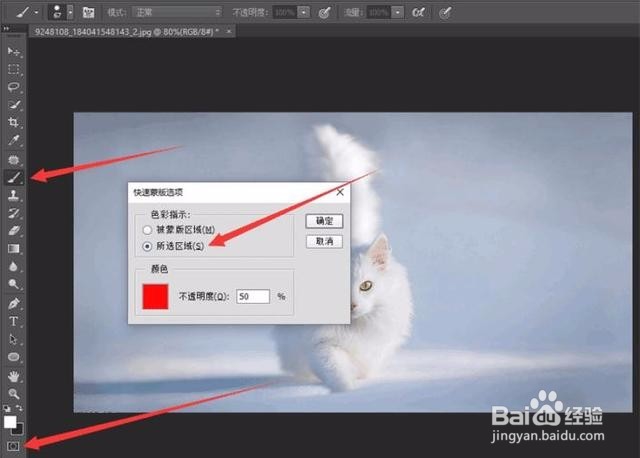 2/8
2/8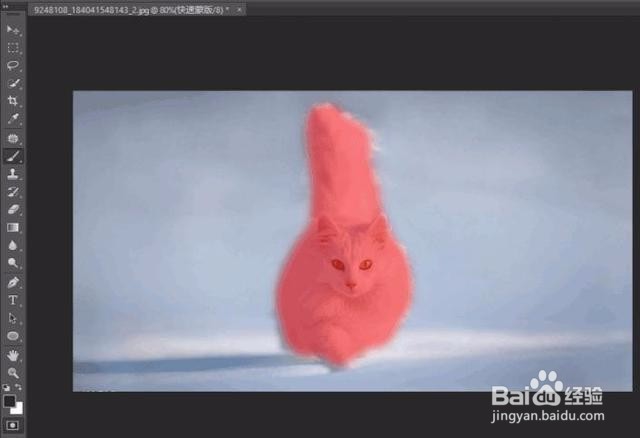 3/8
3/8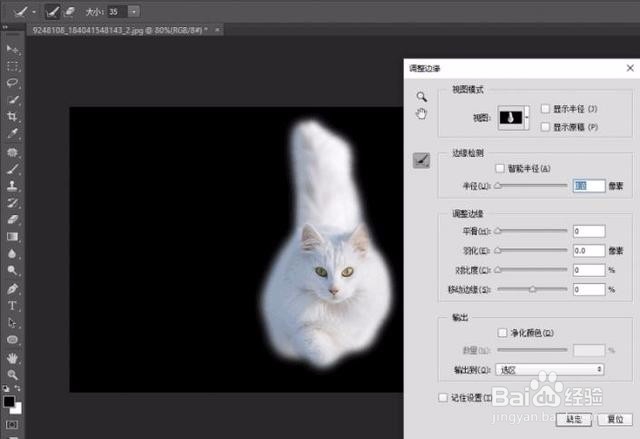 4/8
4/8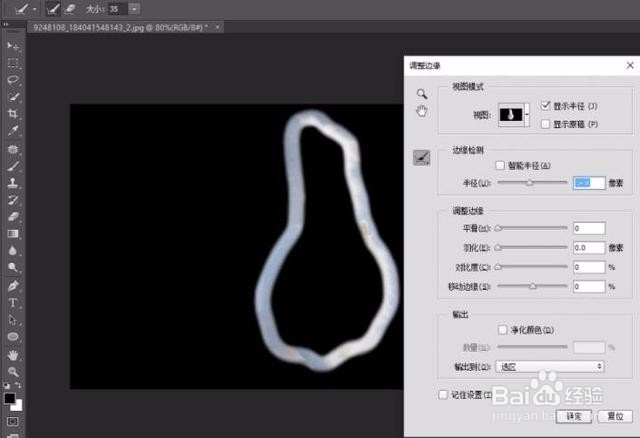 5/8
5/8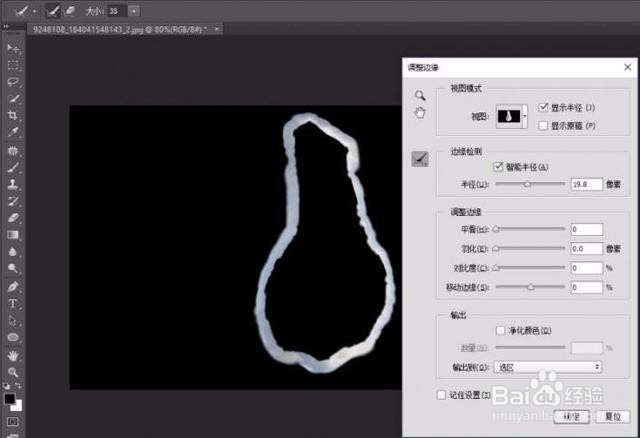 6/8
6/8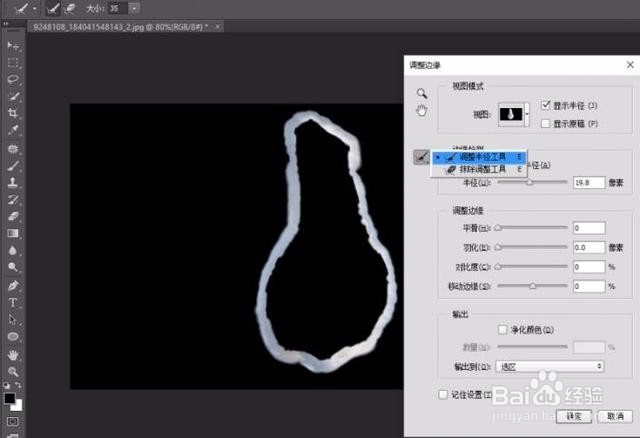 7/8
7/8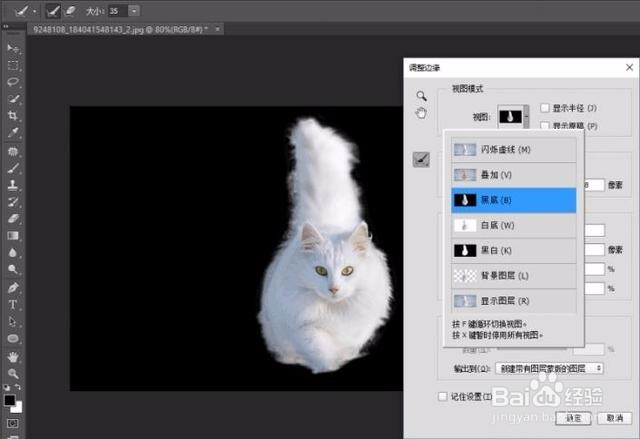 8/8
8/8 PHOTOSHOP教程
PHOTOSHOP教程
双击左下角的虚线的矩形框
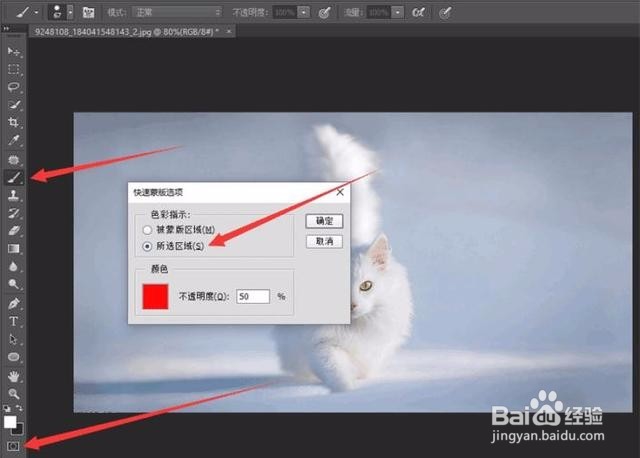 2/8
2/8然后进入快速蒙版模式,点击转画笔(注意检查前景色要为黑色),涂抹要抠出来的地方,得到一个选区。
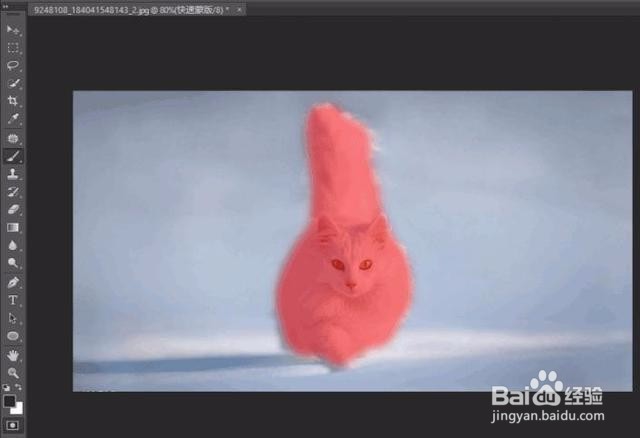 3/8
3/8Ctrl+Alt+R进入调整边缘
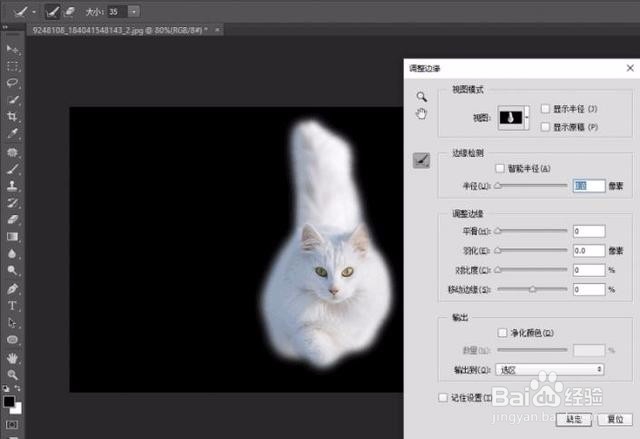 4/8
4/8点击面板右上角的“显示半径”(半径,就是用来计算选区边缘的范围)
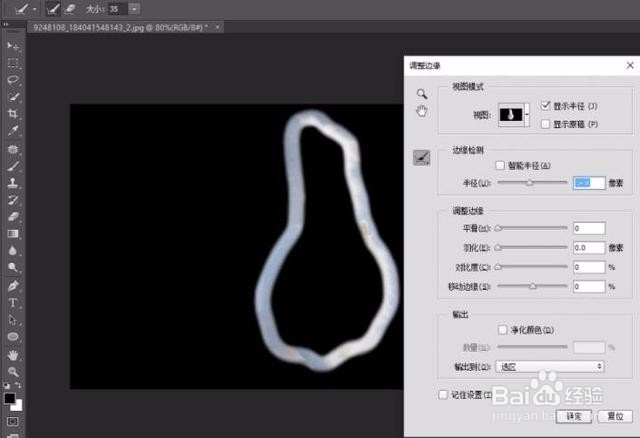 5/8
5/8勾选智能半径的选项,之后就可以根据图像判定哪些地方那个边缘可以宽一点,哪里可以窄一点。
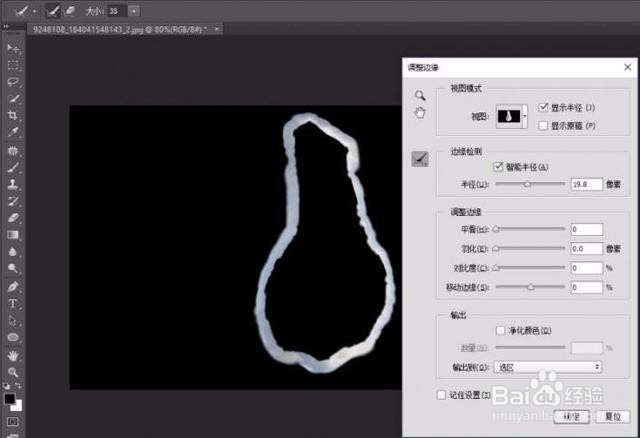 6/8
6/8另外,要是这个边缘不是你想要的,还可以用这两个工具调整。
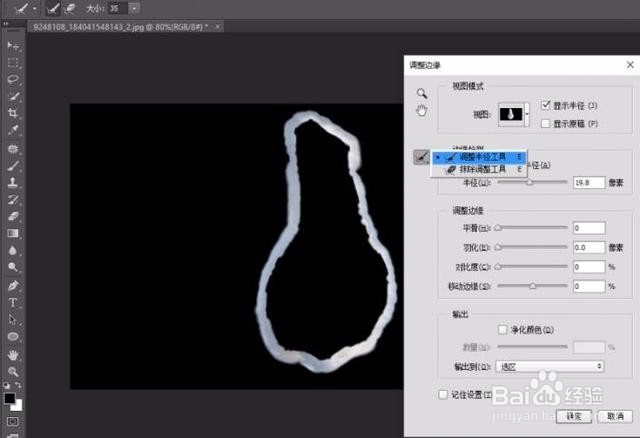 7/8
7/8为了方便检查抠图的效果,可以尝试不同的观察模式。
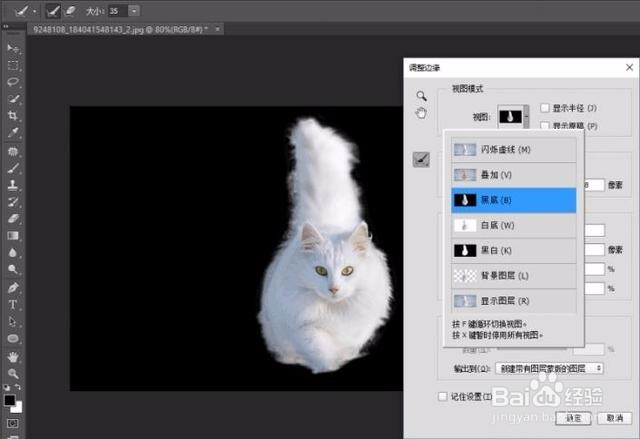 8/8
8/8最后保存导出
 PHOTOSHOP教程
PHOTOSHOP教程 版权声明:
1、本文系转载,版权归原作者所有,旨在传递信息,不代表看本站的观点和立场。
2、本站仅提供信息发布平台,不承担相关法律责任。
3、若侵犯您的版权或隐私,请联系本站管理员删除。
4、文章链接:http://www.1haoku.cn/art_737215.html
上一篇:中国电信如何查看话费账单
下一篇:怎么开启年轮3卡片详情
 订阅
订阅